Amazonやヤフオク、ヤフーショッピングなどのモールで販売を行っていると、ある日突然襲ってくるアカウント停止。
「私には関係ないわ」と言うなかれ。モール内で販売に関わっている限り、決して他人事ではありません。
そこで今回は、「アカウント停止になった時にIPアドレスを変えてアカウントを作り直す方法」と、IPアドレスの変更だけでは不十分なので、その他に必要な作業や注意点についても解説します。
万一の時にきっと役立つので、ぜひご一読ください!
IPアドレスを切り替える
アカウントを作り直すためには、それまでとは違うIPアドレスに切り替える必要があります。
IPアドレスとは何かというと、簡単に言えばネット上の住所です。
運営側はIPアドレスを確認することで出品者を特定しているので、アカウントだけ作り直してもIPアドレスが同じだと再び停止されてしまいます。
IPアドレスの切り換え方法はいろいろありますが、ここでは
- 自宅のルーターを再起動
- テザリングを使う
- Windowsサーバーを契約
以上の3つの方法について解説しましょう。
【IPアドレス切換え方法】1.自宅のルーターを再起動
ルーターによっては再起動するとIPアドレスが変わる場合があります。
最近はIPアドレスが変わらないルーターが多くなっていますが、試してみる価値はありますね。
では手順を説明しましょう。
(1)現在のIPアドレスを確認します。
▼現在のIPアドレスは、こちらのサイトを開くとすぐにわかります。
(2)ルーターの電源をオフにして5分ほど待ちます。(電源が無いタイプの場合はコンセントを抜きます)
(3)再びルーターの電源をオンにします。
(4)▼こちらのサイトで、もう一度IPアドレスを確認します。
IPアドレスが最初のものと変わっていたら成功です。
IPアドレスが変わらなかった場合は、残念ながらこの方法は使えません。
【IPアドレス切換え方法】2.テザリングを使う
スマートフォンのテザリングという機能を使えば、自宅のルーターからではなくLTEや4Gを使ってIPアドレスを取得するので確実にIPアドレスを変更することができます。
ではiPhoneの場合のテザリング方法を説明します。
1.「設定画面」を開いて「インターネット共有」を選ぶ
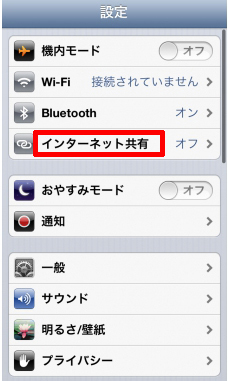
2.「インターネット共有」を「オフ→オン」に変更
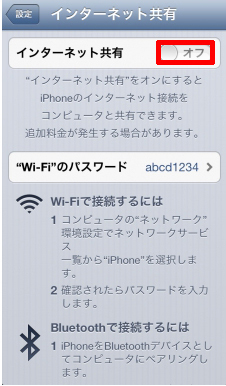
3.「Wi-Fiをオンにする」をタップ
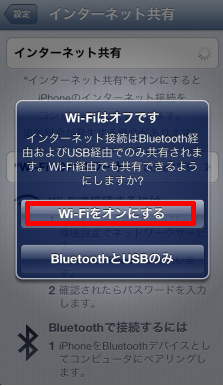
4.「●●●」の部分がSSID、「✖✖✖」がパスワードになります
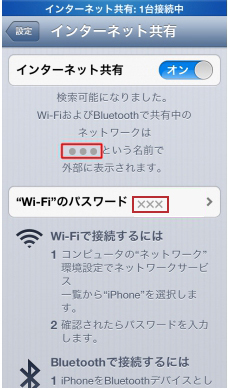
テザリング接続したいPCのネットワークに「●●●」が表示されるので、「✖✖✖」のパスワードで接続します。
ただしこの方法だと、切り替えを忘れると自宅のIPアドレスがばれてしまいます。
また、作業時に毎回テザリングに切り替えるのは効率が悪いという欠点があります。
【IPアドレス切換え方法】3.Windowsサーバーを契約
「Windowsサーバーを契約」とはどういう方法かというと、自宅のパソコンを使って業者のネットワーク上にあるパソコンを操作するやり方です。
この方法だと、最も効率よく確実にIPアドレスを切り替えることが可能となります。
月々3~5千円程度の費用がかかるものの、新しくパソコンを購入してプロバイダ契約をすることを考えれば経費も安くてすみますね。
|
▼Windowsサーバーを契約する方法やおすすめの業者についてはこちらの記事で詳しく解説していますので参考にしてください。 |
これでIPアドレスは切り替えができますが、アカウントを停止されてしまった場合はそれ以外にも作業が必要です。
次の章からはIPアドレス切り替え後に必要となる作業について解説します。
キャッシュの削除
キャッシュとは一度閲覧したページのデータをパソコン内に一時的に保管することで次回の表示を早くするためのものです。
AmazonなどのモールではIPアドレスとともに、ブラウザのキャッシュもアカウントに紐づけられているため、IPアドレスを変更しただけでは再びアカウント停止になる可能性があります。
キャッシュの削除方法は、
1.GoogleChrome 右上の三つの点をクリックし、プルダウンから「設定」をクリック
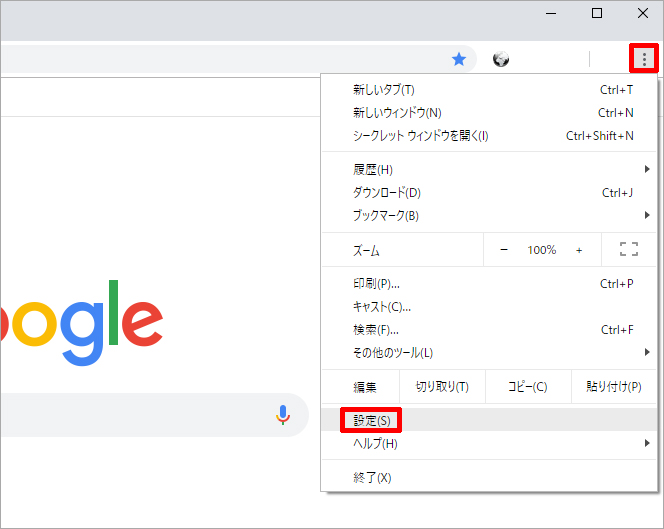
2.下の方までスクロールし、「詳細設定」をクリック
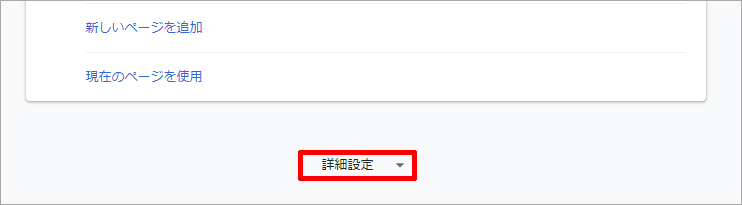
3.真ん中より少し下あたりまでスクロールし、「閲覧履歴データを消去する」をクリック
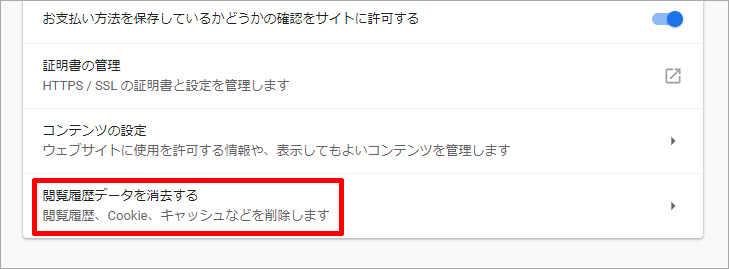
4.チェックボックスに全てチェックを入れて、「削除」をクリック
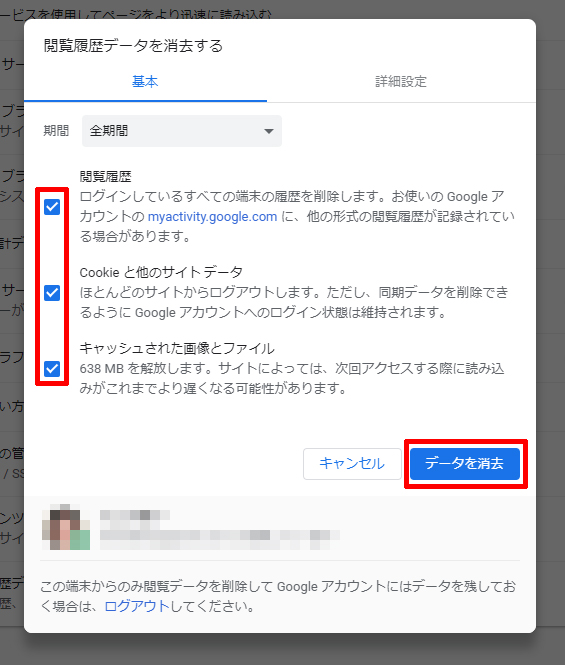
以上でキャッシュの削除が完了しました。
キャッシュを削除したら、GoogleChrome も別ユーザーとしてログインしましょう。
GoogleChrome では複数のユーザーを切替えて使うことができます。
▼ユーザーを追加するにはブラウザ右上のアイコンをクリックし、「アカウントの追加」から行います。
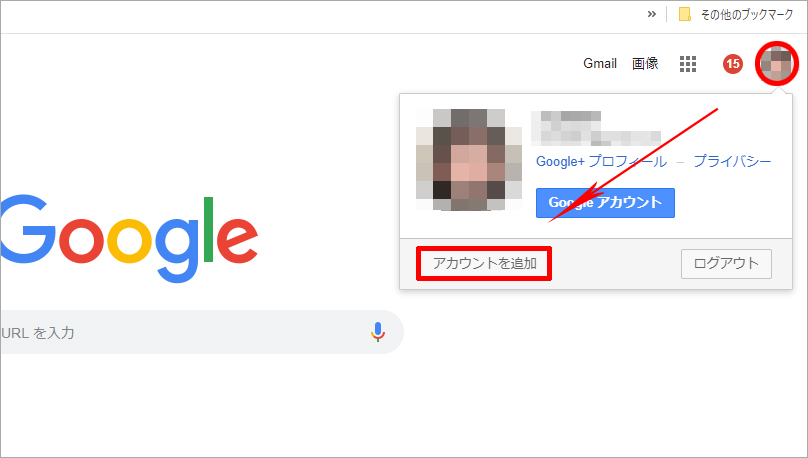
登録情報を全て変更
Amazonやヤフオクで新たに作るアカウントには、これまで使っていた登録情報を使用してはいけません。
運営側から見て全く別の人物にならないといけないわけですから、
- 氏名
- 住所
- 電話番号
- メールアドレス
- 銀行口座
- クレジットカード
これらには今までとは違った情報を登録します。
同じ商品構成にしない
運営側はアカウント停止になった出品商品にも注目しています。
特にアプリを使っての一括出品をしていた場合は注意が必要です。
停止されたアカウントと同一商品名や商品説明文があると、同じ出品者とみなされてしまうことも。
アカウントを変更したらあくまでも別の出品者に見えるように、商品名や説明文などが被らないよう注意してください。
もしSMS認証を求められたら?
Amazonやヤフオクなど、多くのショッピングモールではSMS認証(携帯電話のショートメッセージを利用した認証方法)によって本人確認を行っています。
もし複数の携帯電話番号を持っているなら新しいアカウントはその番号で認証すればOKですが、持っていない場合が多いと思います。
SMS認証を通過するための最も簡単で確実な方法は、新たに電話番号を取得することです。
SMS認証代行業者を使うという手もありますが、SMS認証は一度限りというものではないので、認証が必要になるたびに代行を申し込むのは、効率が良くありません。
最近は各社からSIMフリーの格安スマホが出ていますね。新たにスマホを購入して、電話番号を取得しましょう。
▼例えば楽天モバイルなどがおすすめです。
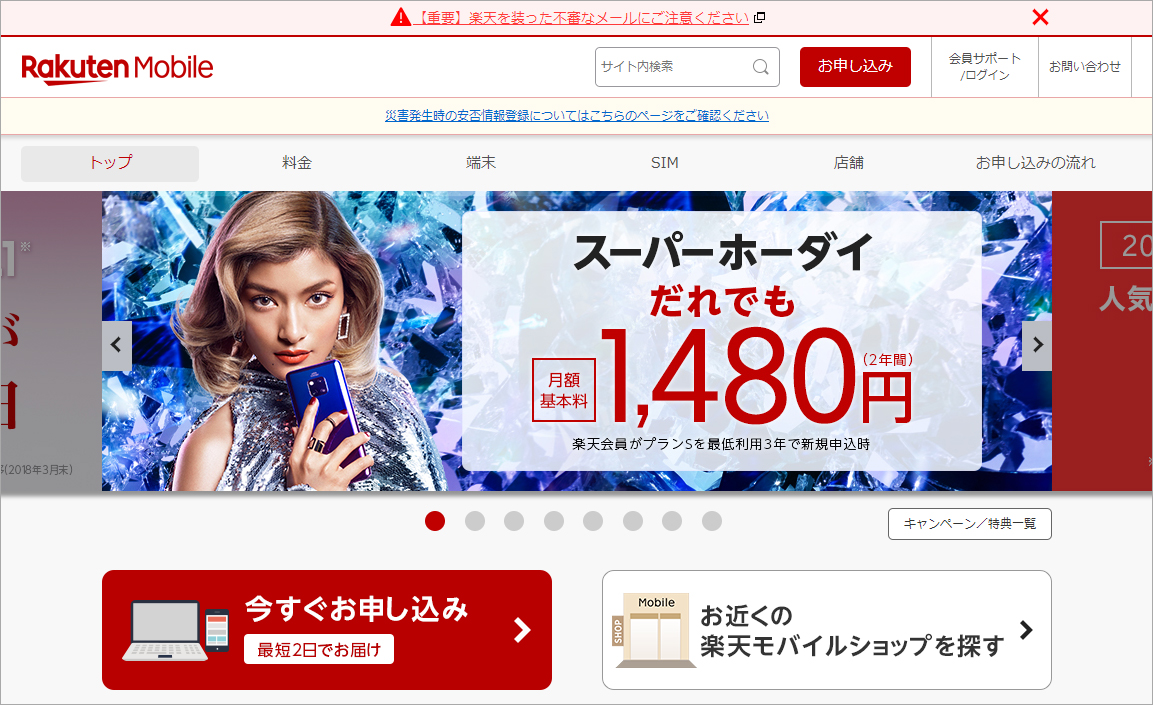
※引用元:https://mobile.rakuten.co.jp/
多少の経費はかかってきますが、格安スマホで新しい電話番号を取得するのがSMS認証通過には最も良い方法です。
まとめ
いかがでしたでしょうか?
アカウント停止などという事態は絶対に避けたいものですが、万一の時のために、覚えておくに越したことはありませんね。
今回のポイントは、
- IP切換え方法には、ルーターの再起動、テザリング、Windowsサーバーを契約の3つがある
- キャッシュの削除を行わないと、停止されたアカウントに紐づけられる
- 登録情報は全て変更すること
- 同じ商品構成にしないこと
- SMS認証の対策として格安スマホで新しい電話番号を取得する
以上になります。参考になれば幸いです!

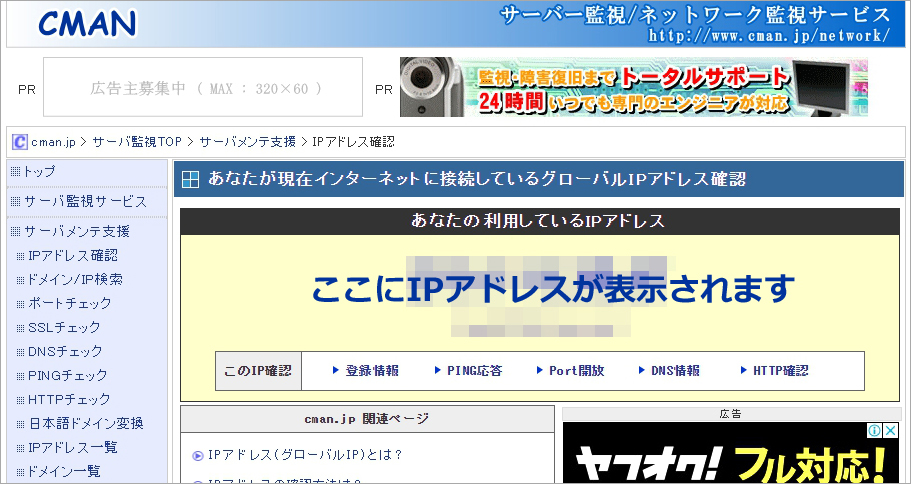










コメント